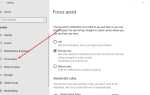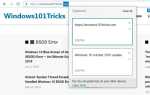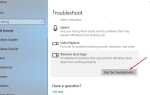13 ноября 2018 года Microsoft повторно выпустила обновление 1809 для Windows 10 октября 2018 года с огромным количеством новых функций и улучшений, таких как история и синхронизация буфера обмена на облачной основе, Dark Theme для проводника файлов, клавиатура SwiftKey, приложение Your Phone, позволяющее получить доступ к своим фотографиям и отправить SMS с помощью ПК вместо телефона и многое другое. Наряду с этими новыми функциями Microsoft проделала большую работу над существующими функциями, где старый текстовый редактор Windows Notepad, дополненный долгожданными функциями, такими как Блокнот, наконец-то поддерживает символы конца строки (EOL) в стиле UNIX, интеграция с поисковой системой Bing, Улучшено найти и заменить на перенос слова инструмент, масштабирование текста, номера строк и многое другое.
И веб-браузер Windows 10 по умолчанию Microsoft Edge также получает огромные улучшения, такие как «…» Меню и настройки страница была переработана, новая управление автозапуском мультимедиа это позволяет контролировать, может ли сайт автоматически воспроизводить видео для каждого сайта. Здесь в этом посте мы собрали Microsoft Edge Изменения и улучшения в Windows 10 Октябрь 2018, версия обновления 1809.
Улучшения Microsoft Edge в Windows 10 1809
С Обновление Windows 10 октября 2018 года, настройки браузера края позволяют контролировать, могут ли сайты автоматически воспроизводить медиа, такие как видео или другая графика. Параметры для настройки поведения находятся в разделе «Дополнительные настройки»> «Автозапуск мультимедиа».
Используя эту новую функцию, вы можете выбрать поведение в соответствии с вашими предпочтениями:
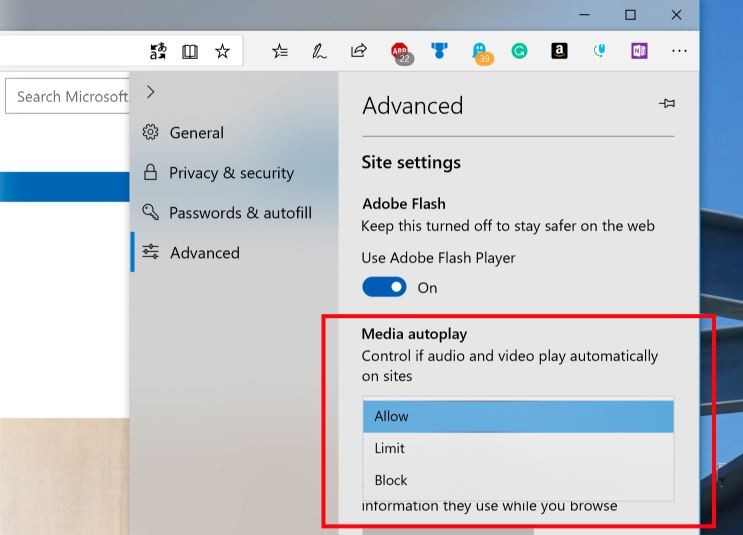
- Позволять — является параметром по умолчанию и будет продолжать воспроизводить видео при первом просмотре вкладки на переднем плане.
- Предел — будет ограничивать автозапуск, чтобы работать только при отключенном видео. Как только вы щелкнете в любом месте страницы, автозапуск снова включится и будет по-прежнему разрешаться в этом домене на этой вкладке.
- Блок — будет препятствовать автоматическому воспроизведению на всех сайтах, пока вы не будете взаимодействовать с медиа-контентом. Обратите внимание, что это может сломать некоторые сайты.
Управление воспроизведением мультимедиа Microsoft Edge: Также с Windows 10 версии 1809 Microsoft Edge представляет новый управление автозапуском мультимедиа это позволяет контролировать, может ли сайт автоматически воспроизводить видео для каждого сайта. Вы можете настроить этот параметр для определенного сайта, перейдя в «Разрешение веб-сайта»При просмотре сайта. и вам нужно будет нажать «управлять разрешениями» для начала. Доступ к этому разделу можно получить, нажав кнопку блокировки (сайты SSL) или информационную кнопку (не-ssl) слева от адреса в адресной строке.
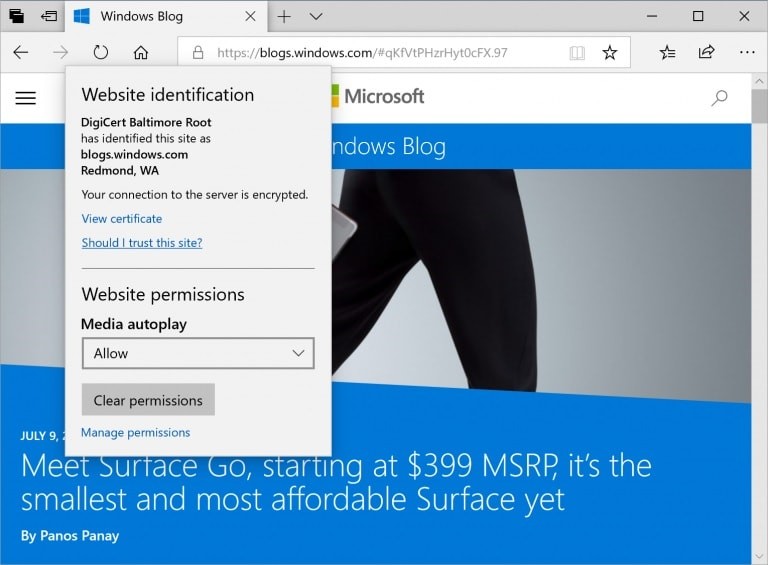
Новый Переработано меню и настройки «…» Страница была добавлена для Microsoft Edge, чтобы пользователи могли легко ориентироваться и предоставлять больше возможностей для размещения часто используемых действий. При нажатии на «….» на панели инструментов Microsoft Edge инсайдеры теперь найдут новую команду меню, такую как «Новая вкладка» и «Новое окно».
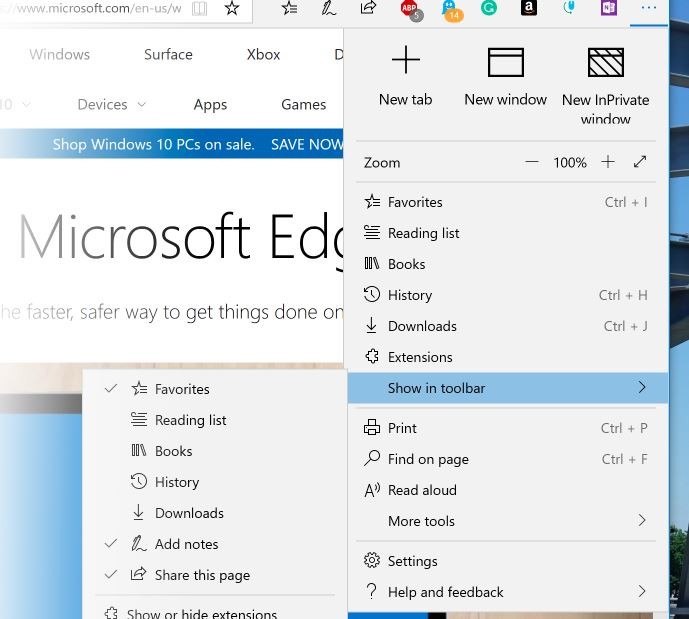
Microsoft теперь добавила возможность настроить значок который появляется на панели инструментов Microsoft Edge. Вы можете удалить их или добавить (столько, сколько хотите) другие варианты для лучшего опыта.
Microsoft Edge получает улучшенное меню настроек это разбивает варианты на подстраницы, упорядоченные по категориям для более быстрого и более знакомого опыта.
Словарь в режиме чтения: Microsoft Edge уже обеспечивает очень хорошее чтение для PDF-документов и электронных книг. В настоящее время компания расширила этот раздел словарем, который объясняет отдельные слова при чтении Просмотр, Книги и PDF-файлы. Просто выберите одно слово, чтобы определение появилось над вашим выбором. В дополнение к вышесказанному.
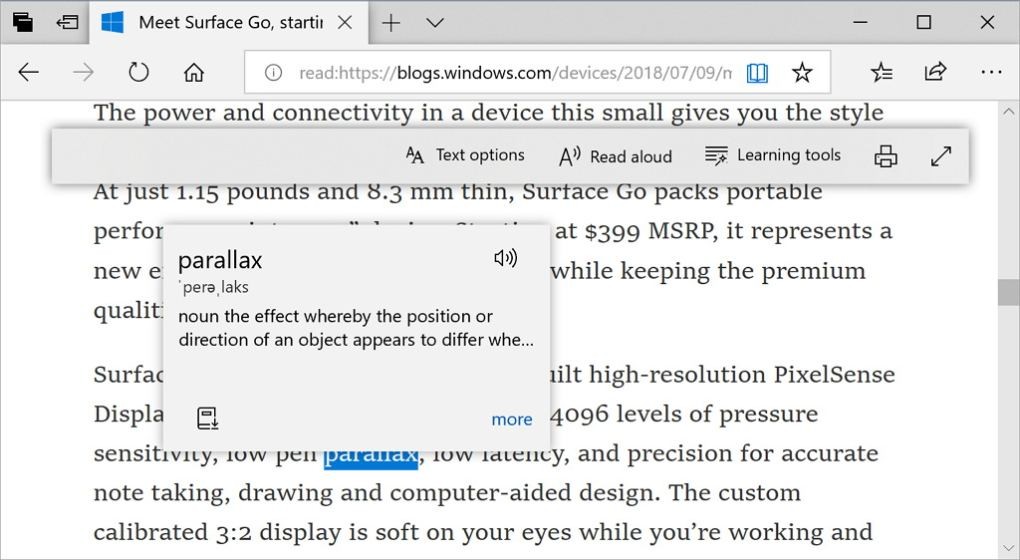
Улучшенная панель инструментов в программе чтения PDF: Панель инструментов PDF теперь можно вызывать при наведении наверху, чтобы сделать инструменты легко доступными для пользователей. Чтобы упростить работу Edge в качестве средства чтения PDF, Microsoft теперь вставила короткие тексты рядом со значками на панели инструментов. Кроме того, теперь есть возможность прикоснуться к панели инструментов, и Microsoft также внесла улучшения в рендеринг документов.

Также Microsoft улучшает механизм рендеринга браузера Edge, который мы включили в эту сборку. Microsoft говорит, что вы будете видеть меньше белых страниц при навигации по файлам PDF.
Microsoft добавляет свой новый Свободные элементы дизайна в браузер Edge, чтобы пользователи могли найти новый эффект глубины для панели вкладок.
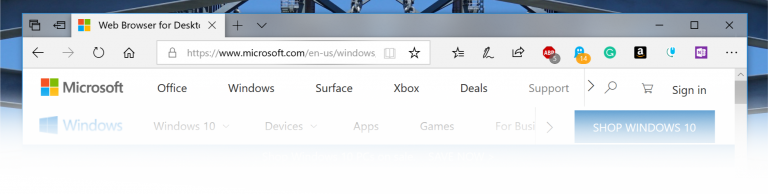
Эффект тени от Свободная система дизайна включен в контекстном меню в браузере Edge, и вы можете ожидать, что подобные изменения будут расти в последующих сборках.
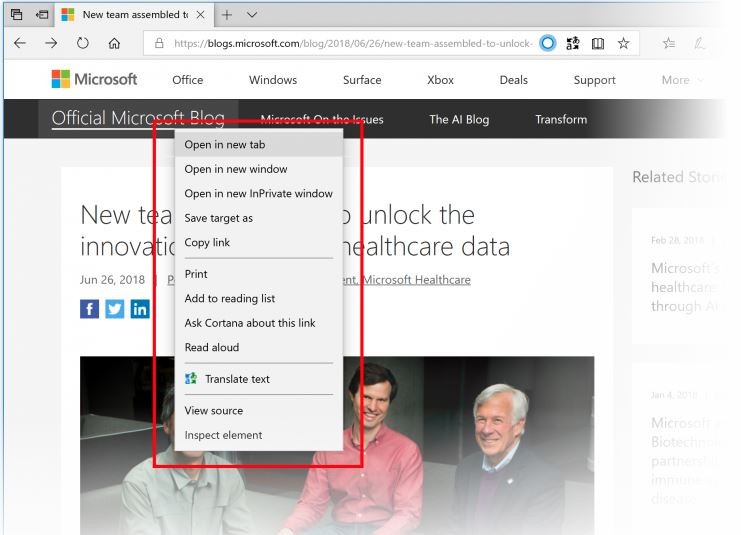
Инструменты обучения становятся богаче: Microsoft добавляет новые темы к инструментам обучения, доступ к которым можно получить в режиме чтения. Проще говоря, вы можете выбрать цвет темы, который лучше всего подходит для ваших глаз.
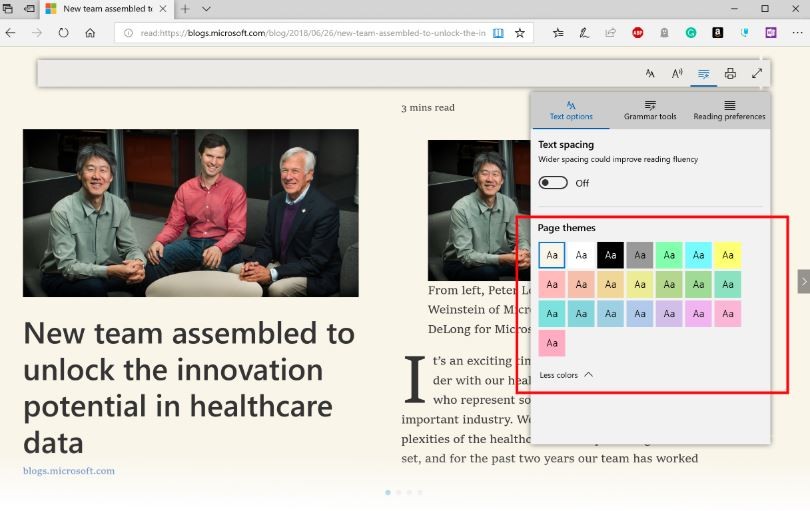 функция линейного фокуса это позволяет улучшить чтение статьи, выделив наборы одной, тремя или пятью строками.
функция линейного фокуса это позволяет улучшить чтение статьи, выделив наборы одной, тремя или пятью строками.
Также получаю новый и улучшенная коробка согласия для сохранения данных автозаполнения. Он вносит изменения во всплывающее окно с уведомлением о согласии. Это улучшает возможность обнаружения, обеспечивая ясность в отношении ценности сохранения этой информации. Софтверный гигант представляет пароли и платежные иконки, улучшен обмен сообщениями.